Hoe u de lay-out van uw iPhone-startscherm kunt resetten naar de standaardinstellingen
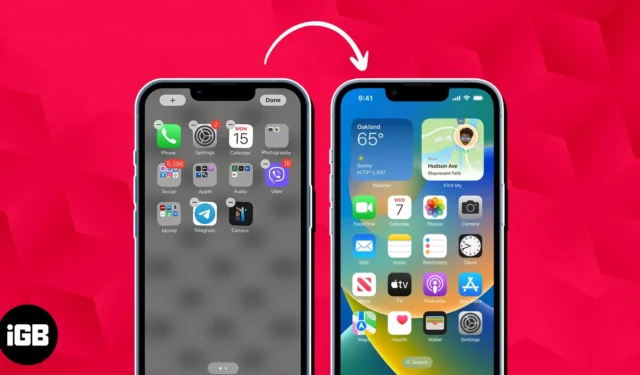
iPhone-gebruikers zijn al jaren jaloers op Android-gebruikers vanwege hun vermogen om eenvoudig hun startschermen aan te passen en een vleugje persoonlijkheid aan hun handset toe te voegen. Maak kennis met iOS 17, waarmee iPhone-gebruikers eindelijk hun startschermen kunnen aanpassen met stapels en widgets zoals hun Android-tegenhangers!
Hoewel personalisatie uitstekend is, kan het overweldigend en rommelig worden als je te veel apps en widgets op het startscherm van je iPhone hebt. Als u merkt dat dit het geval is, of als u gewoon met een schone lei wilt beginnen, kunt u als volgt de indeling van uw iPhone-startscherm met slechts een paar tikken terugzetten naar de standaardindeling.
- Wat doet Reset Home Screen Layout op de iPhone?
- Hoe u de lay-out van uw iPhone-startscherm kunt resetten naar de standaardinstellingen
- Hoe u het startscherm van uw iPhone kunt opruimen
Wat doet Reset Home Screen Layout op de iPhone?
Apple staat bekend om zijn reputatie dat het prioriteit geeft aan gebruiksvriendelijkheid en gebruiksgemak. In dit geval biedt het gebruikers verschillende manieren om hun iPhones eenvoudig te resetten. U kunt bijvoorbeeld uw Netwerkinstellingen of Locatie- en privacy-instellingen instellen op de standaardinstellingen zonder de andere instellingen aan te raken.
Op dezelfde manier heeft de iPhone een functie voor het opnieuw instellen van de lay-out van het startscherm waarmee u het startscherm van uw iPhone kunt herstellen naar de standaardinstellingen.
Wat gebeurt er als u het startscherm van uw iPhone opnieuw instelt?
Wanneer u het startscherm van uw iPhone opnieuw instelt, wordt de indeling van het startscherm hersteld naar de oorspronkelijke indeling en indeling toen u uw iPhone kocht, of naar de schermindeling waarmee uw huidige iOS werd geleverd.
Maak je geen zorgen. Er worden geen andere bestanden verwijderd dan aangepaste mappen en andere aangepaste startschermwidgets die u mogelijk hebt ingesteld. De apps die u hebt gedownload, worden alfabetisch gerangschikt na de ingebouwde apps waarmee uw iPhone werd geleverd.
Hoe u de lay-out van uw iPhone-startscherm kunt resetten naar de standaardinstellingen in iOS 17
- Open Instellingen → Tik op Algemeen .
- Kies iPhone overbrengen of resetten .
- Tik op Reset → Indeling beginscherm opnieuw instellen .
- Selecteer Startscherm opnieuw instellen om de selectie te bevestigen.
Hoe u het startscherm van uw iPhone kunt opruimen
Stel dat u niet te ver wilt gaan en het startscherm van uw iPhone wilt terugzetten naar de standaardinstellingen. U kunt altijd andere dingen doen om uw startscherm te reorganiseren, zoals het toevoegen van een nieuwe startschermpagina en het verplaatsen van uw apps en widgets.
Voeg nieuwe startschermpagina’s toe op de iPhone
Het toevoegen van een nieuwe startschermpagina is een andere optie als uw huidige startscherm al vol staat met apps en mappen. Het is vrij eenvoudig om te doen.
- Ga naar de bewerkingsmodus door ergens op het scherm te tikken en vast te houden totdat alles schudt.
- In de bewerkingsmodus toont uw iPhone altijd een nieuw leeg startscherm dat voor u klaarstaat. Veeg gewoon naar rechts om deze te bekijken, sleep een app uit de appbibliotheek of voeg een widget toe door op de knop Toevoegen (+) te tikken en tik op Gereed .
Daar heb je het. U hebt nu een nieuwe startschermpagina.
U kunt startschermen ook verbergen voor uw weergave: een eenvoudige manier om uw scherm overzichtelijker te maken.
- Ga gewoon terug naar de bewerkingsweergave door ergens op uw scherm lang ingedrukt te houden.
- Tik op de stippen boven je iPhone Dock .
- Onder alle startschermpagina’s die zichtbaar zijn, staat een vinkje. Tik op de cirkel onder het startscherm om deze uit te schakelen, waardoor dat startscherm voor uw weergave wordt verborgen.
Je hebt ook de mogelijkheid om een leeg of leeg startscherm te maken als je gewoon je achtergrond wilt aanpassen of als je gewoon een overzichtelijke schermlook wilt bereiken.
Apps en widgets verplaatsen op de iPhone
- Als je graag apps downloadt, duurt het maar een tijdje voordat ze je startscherm onoverzichtelijk maken. Zorg ervoor dat u uw iPhone-apps ordent met behulp van mappen en het iPhone Dock, of verwijder zelfs de apps die u niet langer nodig heeft.
- Widgets zijn een ander element dat vaak op het iPhone-scherm wordt gezien. Het zijn kleine vensters die u in één oogopslag nuttige informatie geven. Met de iPhone kunt u widgets in de Vandaagweergave herschikken en zelfs widgets aan uw startscherm toevoegen.
- Lees onze handleiding over het gebruik van widgets op de iPhone voor meer informatie over het toevoegen, verwijderen en herschikken ervan, zodat u gemakkelijker kunt navigeren en uw telefoon kunt gebruiken.
Afsluiten…
Het resetten van het startscherm van uw iPhone is een snelle manier om uw scherm overzichtelijker te maken en het er weer als nieuw uit te laten zien. Maar in dit artikel heb ik ook andere opties gedeeld voor het organiseren en aanpassen van je iPhone-scherm.
Welke optie werkte het beste voor u? Deel het in de reacties hieronder!



Geef een reactie